Trucos para gestionar tus SMS con Android
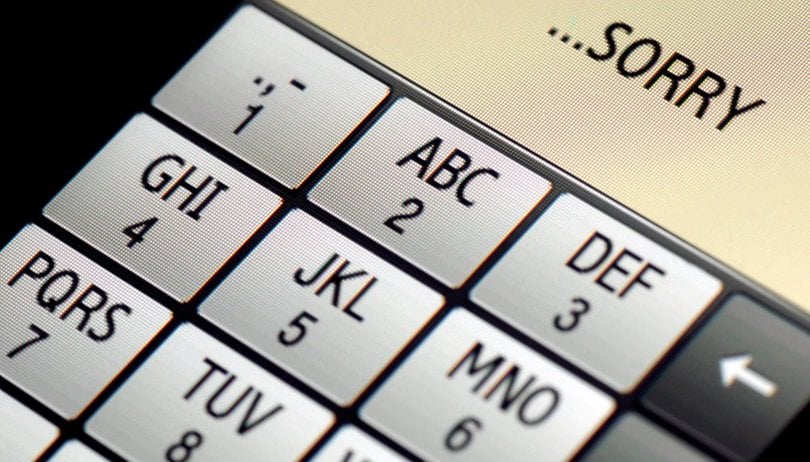

Las aplicaciones de mensajería instantánea tipo WhatsApp han ido suplantando rápidamente y casi en su totalidad a las funciones de los SMS y MMS, no obstante, todavía hay muchos usuarios que rehúsan tener acceso a internet desde sus smarphones o simplemente no quieren pagar la mínima suscripción a la aplicación antes mencionada (la reina en su campo). En este caso no les queda otra que usar los servicios de mensajería tradicionales, pero hoy os traemos algunos consejos para aprovecharlos al máximo.
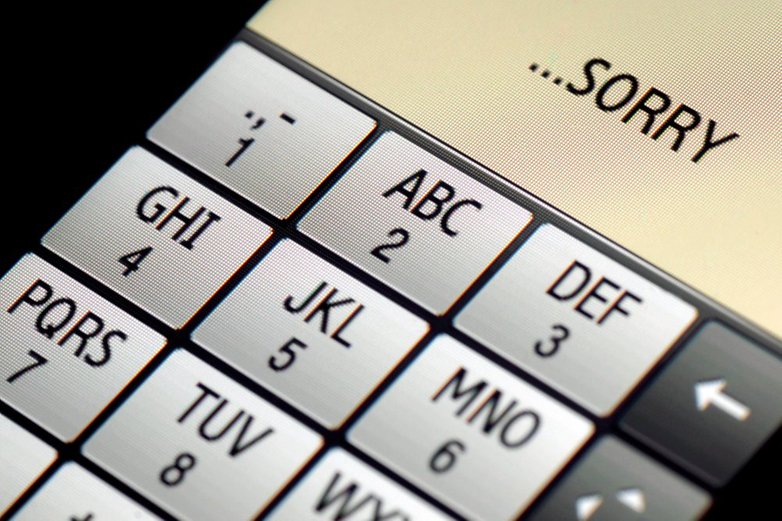
Borrar los mensajes antiguos de forma automática
A mí me pasa constantemente y seguro que a vosotros más, con el tiempo acumulo decenas de mensajes, y no siempre los quiero guardar. Muchos son propuestas de operadores, que sinceramente me sobra, otros códigos bancarios de hacer transacciones, no deberían aparecer en mi bandeja de entrada por lo que pueda pasar. Así, puedo seguir con muchos ejemplos. En realidad Android ofrece una opción por la cual podemos eliminar mensajes antiguos de forma automática una vez que llegamos a un cierto número. No tenemos que ir uno a uno, solo debemos ir a los Ajustes generales de la aplicación de mensajería, y en los Ajustes de almacenamiento activar la casilla Borrar mensajes antiguos. Luego podremos elegir el límite de mensajes que podemos almacenar antes de que se eliminen.
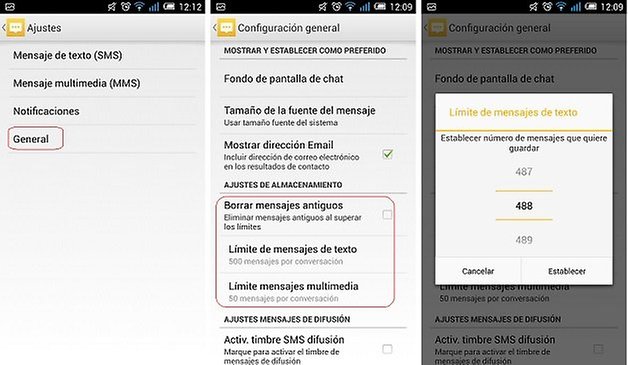
Confirmación de recepción
Con WhatsApp sabemos que el mensaje ha llegado a su destino gracias a un 'doble check' que aparece al lado del texto, pero ¿con los SMS?.
En este caso también podemos configurar la opción que nos confirma que el destinatario ha recibido nuestro mensaje. Solo hay que ir de nuevo a los Ajustes y en Mensajes de Texto, seleccionar Informes de entrega (no siempre, pero a veces este servicio es de pago, deberéis mirar vuestro contrato telefónico). Ahora, cada vez que enviemos un SMS nos llegará una notificación indicando cuándo la otra persona lo ha recibido. Funciona igual con los MMS.
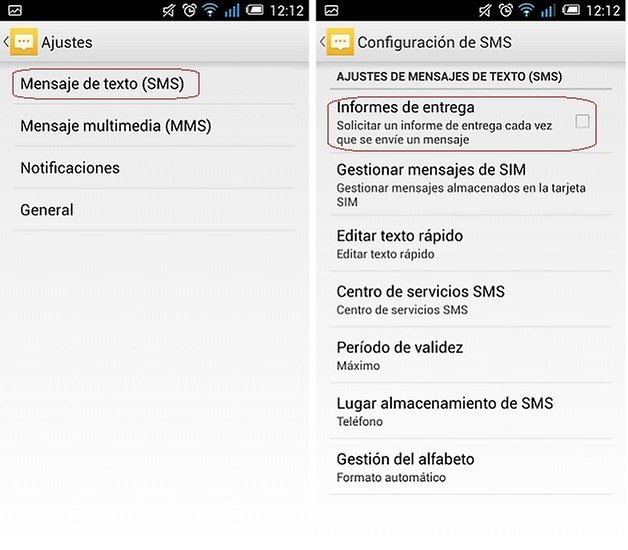
Configurar una respuesta automática
Para configurar una respuesta automática, en la mayoría de casos vamos a tener que usar una aplicación de terceros. Auto SMS es una buena herramienta que os podéis descargar gratuitamente en Google Play Store o en el botón de aquí abajo.
La aplicación se puede configurar en español, entre otros idiomas, solo tienes que pulsar sobre el menú y en Language seleccionar el que prefieras. En este menú puedes configurar otras cosas como el fondo de la aplicación, aunque la copia de seguridad no está disponible para la versión gratuita de la app.
En la pantalla principal verás claramente un icono de Respuesta Automática. En esta encontrarás varias opciones muy fáciles e intuitivas. Puedes crear varios perfiles y añadir tantos ajustes como quieras, desde filtrar los destinatarios, el mensaje, el asunto, etc.
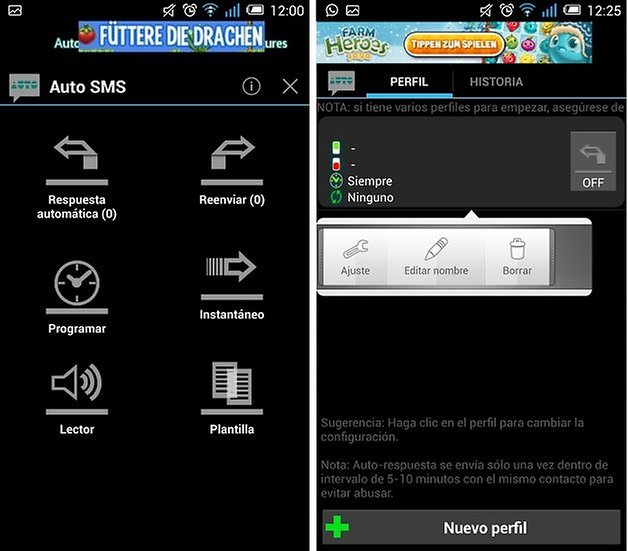
Por ejemplo, si tienes una reunión, puedes activar la Respuesta Automática diciendo "Estoy en una reunión, te llamo más tarde". Para activarlo y desactivarlo solo tienes que pulsar el botón On y Off. Además, cuando está activada la opción, podrás saberlo porque se crea un acceso en la barra de notificaciones.
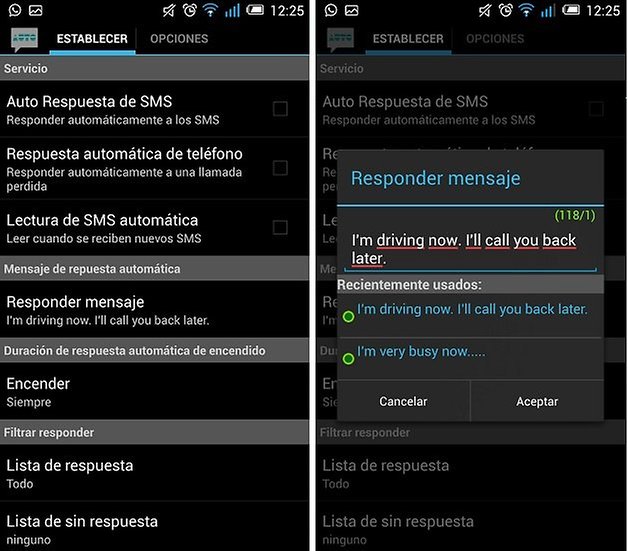
Programar SMS
Pongamos que tu mejor amigo cumple años y quieres ser el primero en felicitarle, pero probablemente a las 12 de la noche estés en la cama, o se te olvide. Puedes programar un SMS para que se envíe automáticamente (a uno o varios destinatarios). Para esta función sucede como para la respuesta automática, vas a necesistar una aplicación a terceros. Nosotros recomendamos la misma Auto SMS. Solo pulsa en la opción Programar y luego en Añadir Nuevo. A partir de ahora solo tienes que rellenar cada campo y tu mensaje de texto se enviará automáticamente.
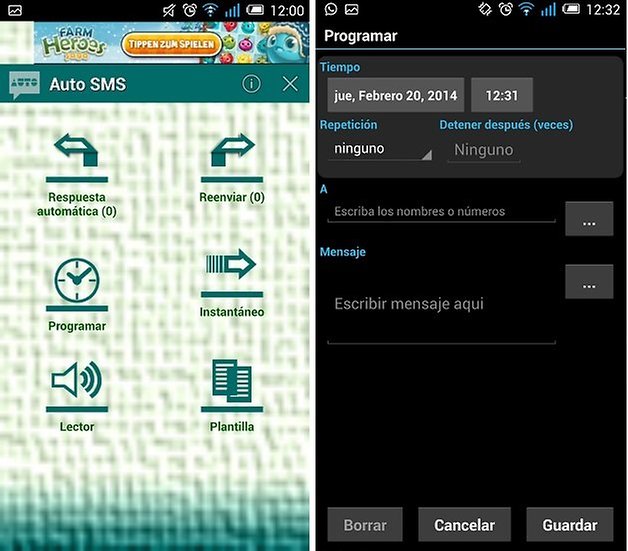
¿Tienes otros consejos para gestionar los SMS? ¡No te olvides de compartirlos con nosotros en los comentarios!








Mira esta app WhatsReply es gratis en google play store; te contesta automáticamente a los mensajes de tus contactos o de los grupos recibidos en Whatsapp Messeguer, me llamo la atención a la hora de no aparecer en línea en mi estado de conexión y que puedo personalizar lo que quiero contestar a mis contactos, esta genial de cinco estrellas.
Buenas mi móvil es samsung galaxy S III GT I8190, cuando realice mi cambio de root a slimkat 4.4.4 por error involuntario le di (Aplicación de SMS predeterminada Hangouts ) y la SMS nativa del teléfono ya no la veo por ningún lado y deseo recuperar la habrá alguna opción o que debería realizar para recuperar la nuevamente y tener las 2 opciones en mi móvil como anteriormente las tenia. gracias por su atención saludos